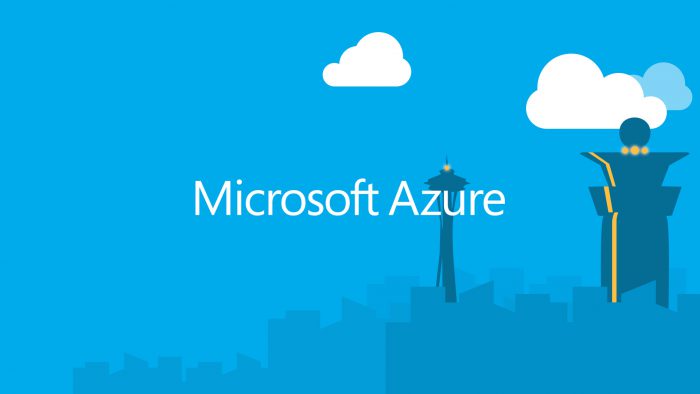Dal mese di Aprile è possibile creare macchine virtuali all’interno di Windows Azure, applicando il concetto dello IaaS o meglio conosciuto come Infrastructure as a Service. Questo scenario apre innumervoli possibilità, come quella di creare server on-demand o di spostare il carico dalla propria infrastruttura, verso il Cloud.
Avere un server sul Cloud pone però il problema di come mettere in collegamento il mondo esterno con quello interno. Per quanto può sembrare banale, il metodo più classico è proprio la creazione di una VPN tra i due siti. La prima parte consiste nel configurare il tunnel lato Windows Azure, attraverso il wizard – figura 1.
Dopo aver assegnato il nome, e scelto il gruppo di affinità, è necessario impostare i server DNS interni, figura 2, che serviranno per poter risolvere le macchine dell’infrastruttura on-premise. Sempre da qui è possibile scegliere se si vuole creare una VPN Point-to-Site o Site-to-Site.

Figura 2 – Configurazione DNS e VPN
E’ tempo di configurare gli IP della sede remota. Nel mio caso ho una rete interna di tipo 10.10.0.0/16, quindi la rete Azure sarà di tipo 10.11.0.0/16, come mostra la figura 3. Il gateway sarà configurato in automatico con una classe ovviamente diversa da quella in uso alle VM.

Figura 3 – Configurazione Rete Pubblica
Nella sezione VPN Device IP Address bisogna inserire l’indirizzo pubblico del router locale, che deve essere non nattato. All’interno del proprio router bisognerà creare un tunnel VPN che punterà alla rete Azure, tramite l’indirizzo IP pubblico indicato in fase di wizard. Trattandosi di una VPN S2S sarà anche necessario generare una Pre-Shared Key, disponibile nella console. E’ inoltre possibile scaricare uno script preconfigurato, per i seguenti device:
– Cisco
– Juniper
– Microsoft
Tuttavia è anche possibile utilizzare device non presenti nella lista, anche se in questo caso bisognerà utilizzare un guida presente a questo link: http://msdn.microsoft.com/en-us/library/windowsazure/jj156075.aspx
Una volta che tutto sarà operativo, potrete vedere la rete in funzione come mostra la figura 4.
Pochi passaggi che consentono di mettere in connessione la propria azienda con il mondo Cloud, dando la possibilità di spostare le proprie risorse esternamente ed andare a risparmiare sui costi di corrente e manutenzione, aumentando la scalibilità e l’affidabilità.